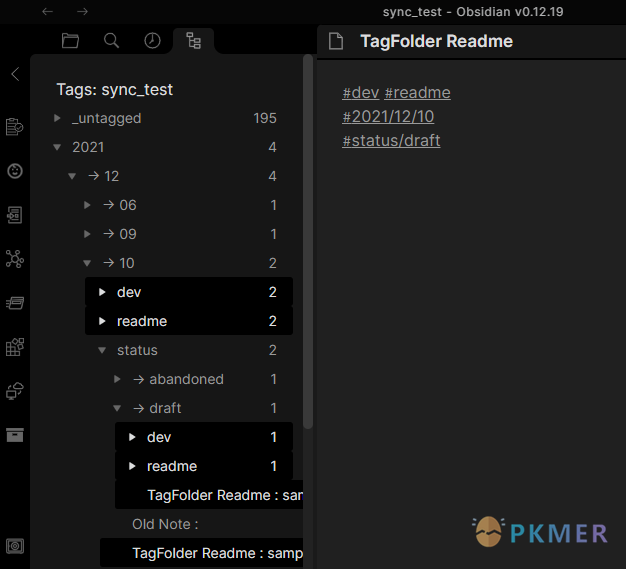Obsidian 插件:TagFolder
插件名片
概述
将标签变为文件夹形式,管理你的笔记。
原文出处
下面自述文件的来源于 Readme
Readme(翻译)
下面是 obsidian-tagfolder 插件的自述翻译
标签文件夹
这是一个将您的标签显示为文件夹的插件。

如何使用
安装这个插件,按下 Ctrl+p,然后选择 “Show Tag Folder”。
行为
该插件通过标签排列创建一棵树。
就像这样,
简单案例
如果你有文档,
Apple : #食物 #红色 #甜
Pear : #食物 #绿色 #甜
Tuna : #食物 #红色
…还有更多显示。
尊重嵌套标签的情况
嵌套标签对于标签文件夹非常有效。
标签文件夹尊重嵌套标签并创建专用的层次结构。嵌套的子标签不会泄漏到父标签之外。
标签文件夹自述:#dev #readme #2021/12/10 #status/draft
技术信息:#dev #note #2021/12/09 #status/draft
自托管实时同步自述:#dev #readme #2021/12/06 #status/proofread
旧笔记:#dev #readme #2021/12/10 #status/abandoned状态的标签层次结构

日期的标签层次结构

搜索标签
您可以搜索标签。就像这样:
甜 -红 | 食物 -甜使用此过滤器时,此插件仅显示“梨”(甜但不是红色)和“金枪鱼”(食物但不是甜的)。
设置
行为
始终打开
将 TagFolder 放置在左侧窗格,并在每次启动 Obsidian 时激活它。
使用固定标签
如果我们启用此选项,我们可以固定标签。
当启用此功能时,固定信息将保存在下一个配置中设置的文件中。
固定标签按照 taginfo.md 的 frontmatter 中的 key 进行排序。
标签信息文件
我们可以更改保存标签信息的文件名。
这也可以通过上下文菜单进行配置。
| 项目 | 值的含义 |
|---|---|
| key | 如果存在,则标签已固定。 |
| mark | 代替 📌 显示的标签。 |
| alt | 标签将显示为此值。但它们不会合并到同一个标签中。不需要 #。 |
| redirect | 标签将被重定向到配置的标签,并进行合并。不需要 #。 |
禁用缩小范围
TagFolder 通过收集在同一笔记中使用的标签组合来创建文件夹结构,以便我们更容易找到笔记。
当启用此功能时,收集到的组合将不再按照我们组织的方式进行结构化显示。
文件
显示方法
您可以配置条目的显示方式。
订购方式
您可以按以下方式订购项目:
- 按名称显示
- 按文件名
- 按修改时间
- 按文件的完整路径
使用标题
当您启用此选项时,将显示正文或一级标题中的值,而不是 NAME。
前置路径
从前置数据中检索标题的点路径。
标签
订购方式
您可以按以下方式订购标签:
- 文件名
- 项目数量
使用虚拟标签
当我们启用此功能时,我们的笔记将自动标记为它们的新鲜度。
| 图标 | 编辑时间 … |
|---|---|
| 🕐 | 一小时内 |
| 📖 | 6 小时内 |
| 📗 | 3 天内 |
| 📚 | 7 天内 |
| 🗄 | 7 天前或更早 |
动作
点击标签时,我们可以在 TagFolder 中搜索标签,而不是打开默认的搜索窗格。
使用控制键和 Shift 键,我们可以从搜索条件中删除标签,或者将其排除在外。
启用后,文件将显示在一个单独的窗格中。
安排
隐藏项目
配置隐藏项目。
- 不隐藏任何内容
- 仅隐藏嵌套标签的中间项
- 隐藏所有中间项
如果您有以下项目:
2021-11-01 : #daily/2021/11 #status/summarized
2021-11-02 : #daily/2021/11 #status/summarized
2021-11-03 : #daily/2021/11 #status/jot
2021-12-01 : #daily/2021/12 #status/jot此设置的影响如下所示。
- 不隐藏任何内容
daily
→ 2021
→ 11
status
→ jot
2021-11-03
→ summarized
2021-11-01
2021-11-02
2021-11-01
2021-11-02
2021-11-03
2021-11-01
2021-11-02
2021-11-03
2021-11-01
2021-11-02
2021-11-03
2021-12-01
→ 12
:
2021-11-01
2021-11-02
2021-11-03
2021-12-01- 仅隐藏嵌套标签的中间项 仅隐藏嵌套标签的中间项,因此仅在嵌套标签的最后或中断处显示项目。
daily
→ 2021
→ 11
status
→ jot
2021-11-03
→ summarized
2021-11-01
2021-11-02
2021-11-01
2021-11-02
2021-11-03
→ 12
:- 隐藏所有中间项 隐藏所有中间项,因此仅显示最深层的项目。
daily
→ 2021
→ 11
status
→ jot
2021-11-03
→ summarized
2021-11-01
2021-11-02
→ 12
:合并冗余组合
当启用此功能时,如果没有中间项,a/b 和 b/a 将合并为 a/b。
不要简化空文件夹
保留空文件夹,即使它们可以被简化。
不要将嵌套标签视为独立的级别
如果您启用此选项,每个嵌套标签都会被拆分为普通标签。
#dev/TagFolder 将被视为 #dev 和 #TagFolder。
减少嵌套标签中的重复父级
如果我们有一个带有嵌套标签的文档(例如,example note),这些标签具有相同的父级,比如 #topic/calculus,#topic/electromagnetics:
- 禁用
topic
- > calculus
topic
- > electromagnetics
example note
example note - 启用
topic
- > calculus
- > electromagnetics
example note
example note 过滤器
目标文件夹
如果我们设置了这个选项,插件将只会针对其中的文件进行操作。
忽略特定文件夹中的文档。
忽略备注标签
如果备注具有在此处设置的标签,则将视为不存在该备注。
忽略标签
在这里设置的标签将被视为不存在。
存档标签
反馈交流
其他渠道
版权声明
版权声明:所有 PKMer 文章如果需要转载,请附上原文出处链接。